بسم الله.. نبدأ الجزء الثالث من الدرس
24. نفتح صورة الخريطة وندرجها فى ملف العمل (راجع الخطوة 12 - الجزء الثانى) ونسميها map
نقوم بإزالة الجزء الأزرق من الصورة، بأن نقف على جزء أزرق وباستخدام أداة الإختيار Elliptical Marqee Tool (راجع الخطوة 15 - الجزء الثانى) نختار جزء منها ثم نذهب لقائمة select > similar
ثم نضغط زر delete
25. نستخدم ctrl+T لتعديل أبعاد الصورة، ولربط تعديل طول الصورة بعرضها نضغط على
ثم باستخدام warp نقوم بنفس تعديلات الكرة الزجاجية (راجع الخطوة 15 - الجزء الثانى)
26.نغير Blending Mode إلى Screen ونجعل Fill=30%
لتصبح
27. مرة أخرى نضغط بالزر الأيمن على map ونختار من القائمة Duplicate Layer
نغير Blending Mode إلى Soft Light ونجعل Fill=100%
28. نكرر الخطوة السابقة مع تغيير Fill=0%
من Blending Options نختار Bevel & Emboss ثم نقوم بالتعديلات التالية
29. نقوم بإضافة الجزء الثانى من الخريطة ونتبع بنفس خطوات
(24، 26) ونضعها تحت شريحة صفار البيض ونغير Blending Mode إلى Multiply ونجعل Fill=10%
30. نختار جميع شرائح الكرة الزجاجية بأن نقف على أعلى شريحة ونستمر بالضغط shift حتى إلى الظل الأصفر
ثم من قائمة الزر الأيمن نختار Duplicate Layer ثم مع نفس اختيارنا للشرائح المكررة، ومن قائمة الزر الأيمن نختار Merge Layers لتتكون لدينا شريحة واحدة نسميها Glassy egg
31. نكرر الشريحة Glassy egg من خلال Duplicate Layer ونسمى الشريحة الجديدة shade ثم نضغط على ctrl+ T ومن قائمة الزر الأيمن نختار Flip Vertical
نتحرك بالصورة حتى نضعها تحت البيضة، ونقلل Opacity=65%
32. نقف على الشريحة ونضيف Layer Mask
ثم نضغط على Layer Mask
ثم نختار Gradiant tool
ونتأكد من أن لوني foreground أبيض و background أسود
وإن لم يكونا كذلك، نضغط على كل لون على حدة ونختار من بالتة اللون
33. نضغط فى منتصف الصورة تقريباً ونستمر فى الضغط مع النزول إلى أسفل الصورة، ليتحول Mask إلى هذا الشكل
وتتحول الصورة إلى
34. نقف على الشريحة Glassy egg ونضغط ctrl + T ومن قائمة الزر الأيمن نختار Distort
ونقوم بالتعديل التالي
ونغير Blending Mode إلى Multiply (راجع الخطوة 29)
35. من قائمة Filter > Blur < Gaussian Blur ونجعل radius=3%
نكرر الخطوة 32 ونضيف Layer Mask رأسى
لتصبح الصورة
أجزاء درس البيضة الزجاجية
الجزء الأول
الجزء الثاني
وشكراً :)
24. نفتح صورة الخريطة وندرجها فى ملف العمل (راجع الخطوة 12 - الجزء الثانى) ونسميها map
 |
| البيضة الزجاجية الجزء الثالث |
نقوم بإزالة الجزء الأزرق من الصورة، بأن نقف على جزء أزرق وباستخدام أداة الإختيار Elliptical Marqee Tool (راجع الخطوة 15 - الجزء الثانى) نختار جزء منها ثم نذهب لقائمة select > similar
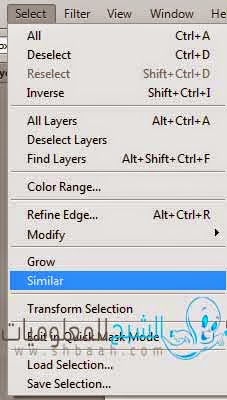 |
| البيضة الزجاجية الجزء الثالث |
ثم نضغط زر delete
25. نستخدم ctrl+T لتعديل أبعاد الصورة، ولربط تعديل طول الصورة بعرضها نضغط على
 |
| البيضة الزجاجية الجزء الثالث |
ثم باستخدام warp نقوم بنفس تعديلات الكرة الزجاجية (راجع الخطوة 15 - الجزء الثانى)
 |
| البيضة الزجاجية الجزء الثالث |
26.نغير Blending Mode إلى Screen ونجعل Fill=30%
 |
| البيضة الزجاجية الجزء الثالث |
لتصبح
 |
| البيضة الزجاجية الجزء الثالث |
27. مرة أخرى نضغط بالزر الأيمن على map ونختار من القائمة Duplicate Layer
 |
| البيضة الزجاجية الجزء الثالث |
 |
| البيضة الزجاجية الجزء الثالث |
28. نكرر الخطوة السابقة مع تغيير Fill=0%
 |
| البيضة الزجاجية الجزء الثالث |
من Blending Options نختار Bevel & Emboss ثم نقوم بالتعديلات التالية
 |
| البيضة الزجاجية الجزء الثالث |
29. نقوم بإضافة الجزء الثانى من الخريطة ونتبع بنفس خطوات
(24، 26) ونضعها تحت شريحة صفار البيض ونغير Blending Mode إلى Multiply ونجعل Fill=10%
 |
| البيضة الزجاجية الجزء الثالث |
30. نختار جميع شرائح الكرة الزجاجية بأن نقف على أعلى شريحة ونستمر بالضغط shift حتى إلى الظل الأصفر
 |
| البيضة الزجاجية الجزء الثالث |
 |
| البيضة الزجاجية الجزء الثالث |
31. نكرر الشريحة Glassy egg من خلال Duplicate Layer ونسمى الشريحة الجديدة shade ثم نضغط على ctrl+ T ومن قائمة الزر الأيمن نختار Flip Vertical
 |
| البيضة الزجاجية الجزء الثالث |
نتحرك بالصورة حتى نضعها تحت البيضة، ونقلل Opacity=65%
 |
| البيضة الزجاجية الجزء الثالث |
32. نقف على الشريحة ونضيف Layer Mask
 |
| البيضة الزجاجية الجزء الثالث |
ثم نضغط على Layer Mask
 |
| البيضة الزجاجية الجزء الثالث |
ثم نختار Gradiant tool
 |
| البيضة الزجاجية الجزء الثالث |
ونتأكد من أن لوني foreground أبيض و background أسود
 |
| البيضة الزجاجية الجزء الثالث |
وإن لم يكونا كذلك، نضغط على كل لون على حدة ونختار من بالتة اللون
 |
| البيضة الزجاجية الجزء الثالث |
33. نضغط فى منتصف الصورة تقريباً ونستمر فى الضغط مع النزول إلى أسفل الصورة، ليتحول Mask إلى هذا الشكل
 |
| البيضة الزجاجية الجزء الثالث |
وتتحول الصورة إلى
 |
| البيضة الزجاجية الجزء الثالث |
34. نقف على الشريحة Glassy egg ونضغط ctrl + T ومن قائمة الزر الأيمن نختار Distort
ونقوم بالتعديل التالي
 |
| البيضة الزجاجية الجزء الثالث |
ونغير Blending Mode إلى Multiply (راجع الخطوة 29)
35. من قائمة Filter > Blur < Gaussian Blur ونجعل radius=3%
 |
| البيضة الزجاجية الجزء الثالث |
نكرر الخطوة 32 ونضيف Layer Mask رأسى
 |
| البيضة الزجاجية الجزء الثالث |
لتصبح الصورة
 |
| البيضة الزجاجية الجزء الثالث |
أجزاء درس البيضة الزجاجية
الجزء الأول
الجزء الثاني
وشكراً :)


ليست هناك تعليقات: